Kezdőlap > Szokásos karbantartás > A Brother készülék tisztítása > A nyomtatófej tisztítása a számítógépről (Windows)
A nyomtatófej tisztítása a számítógépről (Windows)
A jó nyomtatási minőség megőrzése érdekében a készülék szükség szerint automatikusan megtisztítja a nyomtatófejet. Amennyiben gondjai vannak a nyomtatási minőséggel, a tisztítási műveletet manuálisan is elindíthatja.
Ha alacsony tintaszintnél kezdi meg a tisztítást, akkor azzal károsíthatja a készüléket. A tisztítási folyamat indítása előtt ellenőrizzen minden tintatartályt, és szükség esetén töltse fel tintával a tintatartályokat.
- Tartsa lenyomva a(z)
 billentyűt, és nyomja meg a(z)
billentyűt, és nyomja meg a(z)  billentyűt a számítógép billentyűzetén a(z) Futtatás elindításához.
billentyűt a számítógép billentyűzetén a(z) Futtatás elindításához. - Írjon "control printers" a(z) Megnyitás: mezőbe, és kattintson erre: OK.
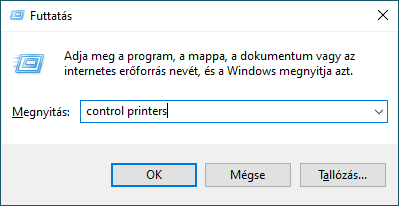 Megjelenik a(z) Eszközök és nyomtatók ablak.
Megjelenik a(z) Eszközök és nyomtatók ablak. Ha a(z) Eszközök és nyomtatók ablak nem jelenik meg, kattintson erre: .
Ha a(z) Eszközök és nyomtatók ablak nem jelenik meg, kattintson erre: . - Kattintson jobb gombbal a modellje ikonjára, majd válassza ki a következőt: Nyomtatási beállítások. (Ha megjelennek a nyomtató-illesztőprogram lehetőségei, válassza ki a használt nyomtató-illesztőprogramot.)Megjelenik a nyomtató illesztőprogramjának párbeszédpanele.
- Kattintson a Karbantartás fülre.
- Válassza a következő lehetőségek egyikét:BeállításLeírásNyomtatási minőség ellenőrzése...Ezen opció választásával nyomtathat egy tesztoldalt a nyomtatási minőség ellenőrzése céljából.Nyomtatófej tisztítás...Ezen opció választásával manuálisan elindíthatja a tisztítási folyamatot. Ezt akkor válassza, ha a tesztoldalon vonalak vagy üres helyek jelennek meg a szövegben vagy az ábrákon.
- Tegye az alábbiak valamelyikét:
- Ha a Nyomtatási minőség ellenőrzése... opciót választotta, akkor kattintson a Start lehetőségre.
A készülék kinyomtatja a tesztoldalt.
- Ha a Nyomtatófej tisztítás... opciót választotta, akkor válassza a Csak fekete, Csak színek, vagy Mind opciót a tisztítás típusaként, majd kattintson a Tovább lehetőségre.
- Válassza a Normál, Erős, vagy Legerősebb opciót a tisztítás erősségének megadásához, majd kattintson a Tovább lehetőségre.
- Kattintson a Start gombra.
Hasznos volt ez az oldal?



